Správci Linuxu tráví většinu času prací v terminálu; jsou někteří, kteří rádi pracují na GUI místo terminálu. Ve výchozím nastavení CentOS 7 nainstalován jako minimální server a ke změně typu instalace je nutný zásah uživatele. Tato příručka vám pomůže nainstalovat grafické uživatelské rozhraní na CentOS 7 v horní části minimální instalace serveru.
Před instalací GUI vytvořte místní úložiště Yum abyste se vyhnuli stahování balíčků z internetu.
ČTĚTE :Jak nakonfigurovat úložiště YUM na CentOS 7 / RHEL 7
Volitelné: Spuštěním následujícího příkazu zobrazíte seznam dostupných skupin balíčků pro CentOS 7 .
# yum group list
Výstup:
Loaded plugins: fastestmirror There is no installed groups file. Maybe run: yum groups mark convert (see man yum) Loading mirror speeds from cached hostfile Available Environment Groups: Minimal Install Compute Node Infrastructure Server File and Print Server Basic Web Server Virtualization Host Server with GUI GNOME Desktop KDE Plasma Workspaces Development and Creative Workstation Available Groups: Compatibility Libraries Console Internet Tools Development Tools Graphical Administration Tools Legacy UNIX Compatibility Scientific Support Security Tools Smart Card Support System Administration Tools System Management Done
Krok 1: Nainstalujte balíčky Gnome GUI pomocí příkazu YUM .
CentOS 7:
# yum groupinstall "GNOME Desktop" "Graphical Administration Tools"
RHEL 7:
# yum groupinstall "Server with GUI"
Krok 2: Povolit GUI při startu systému. V CentOS 7 / RHEL 7 , systemd používá „cíle “ namísto runlevel. Soubor /etc/inittab soubor se již nepoužívá ke změně úrovní běhu. Vydejte tedy následující příkaz, abyste povolili GUI při startu systému.
# ln -sf /lib/systemd/system/runlevel5.target /etc/systemd/system/default.target
Krok 3: Restartujte počítač, aby se server spustil v grafickém režimu.
# reboot
Licenční smlouva:
Přijměte licenci kliknutím na „INFORMACE O LICENCI “.
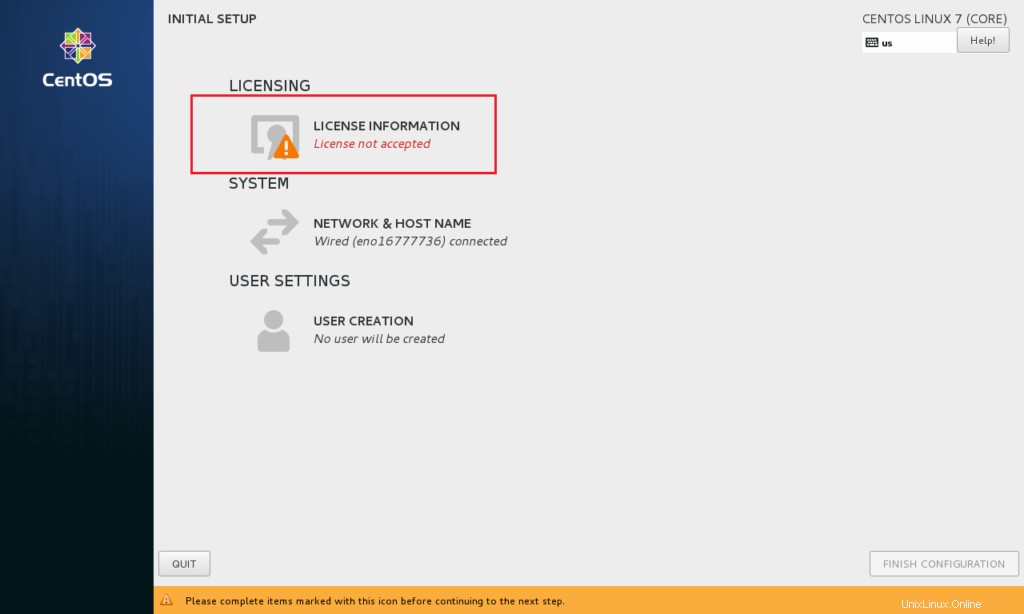
Zaškrtněte políčko „Já přijmětelicenční smlouvu “ a klikněte na „Hotovo “.
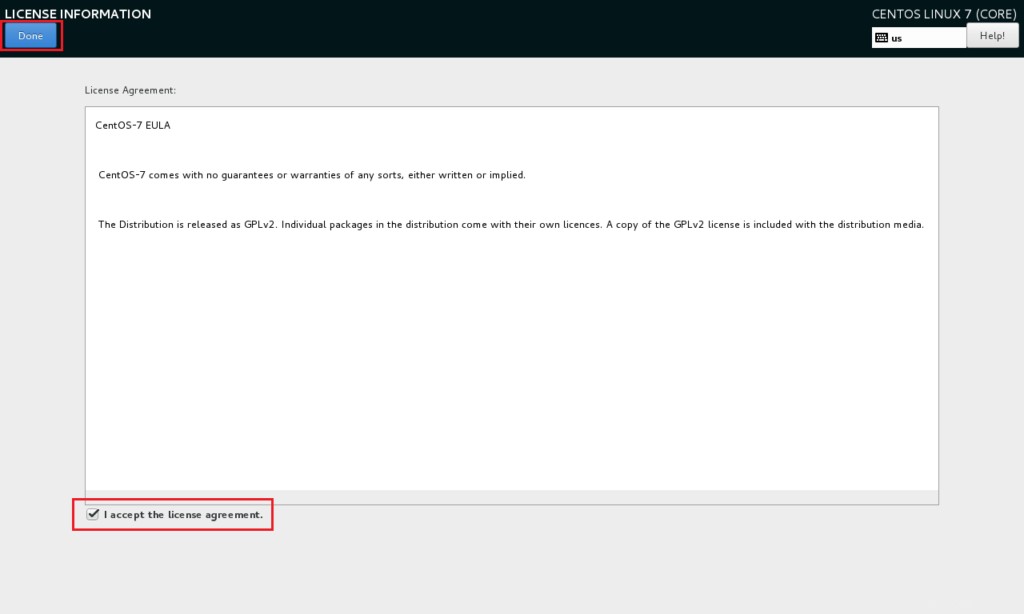
Klikněte na „FINISH CONFIGURATION ” pro dokončení nastavení.
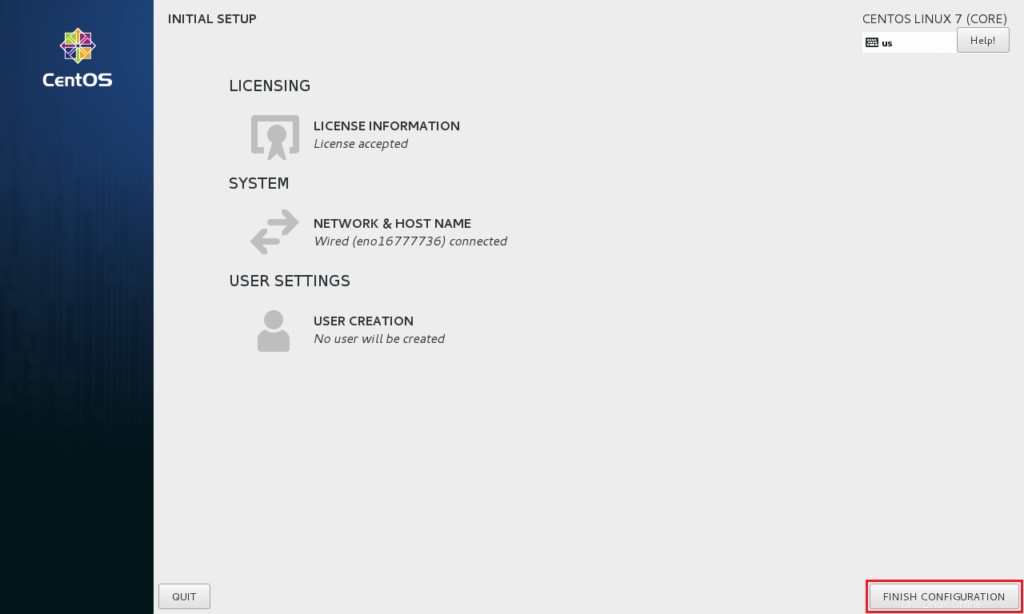
Možná budete muset provést některé úlohy konfigurace příspěvku, jako je vytvoření prvního uživatele (místní účet), jazyk atd. .
Pak konečně získáte plochu.
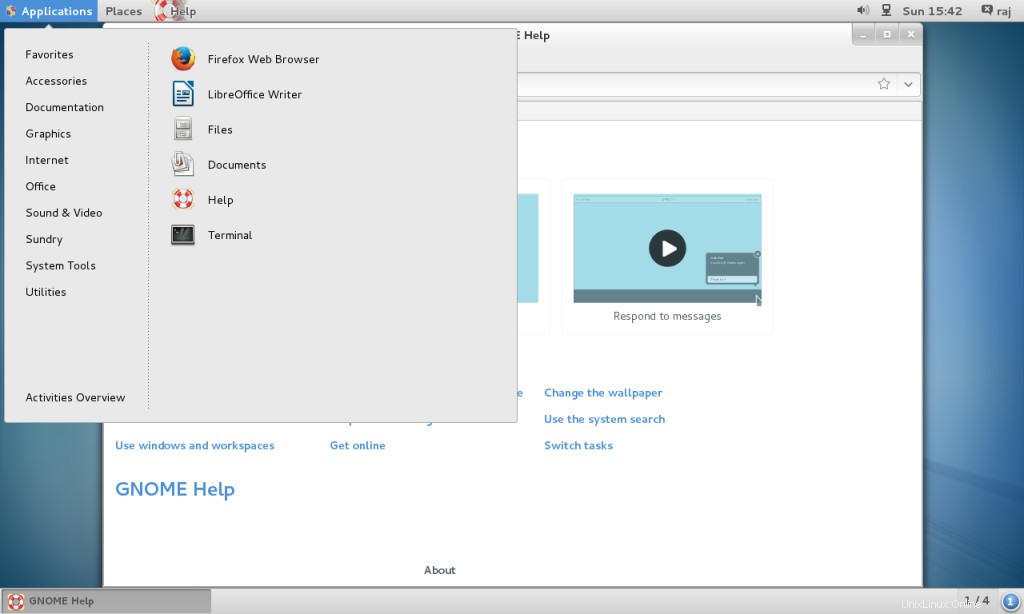
To je vše. Úspěšně jste nainstalovali grafické uživatelské rozhraní na CentOS 7 / RHEL 7 .